Cum să remediați notificările Telegram care nu funcționează pe Android - TechCult
Miscellanea / / August 20, 2023
Când vine vorba de platformele de mesagerie online, notificările în timp util sunt coloana vertebrală pentru a rămâne conectat. Credem că nu ați dori să pierdeți mesaje sau actualizări importante. Cunoscută pentru caracteristicile sale de confidențialitate și funcționalitatea extinsă, Telegram a fost o platformă utilizată pe scară largă. Din păcate, nu este lipsit de erori sau erori neașteptate. Uneori, utilizatorii au raportat că se confruntă cu probleme cu notificările Telegram care nu funcționează pe dispozitivele lor Android. Să discutăm și să remediam această problemă în articolul de astăzi.
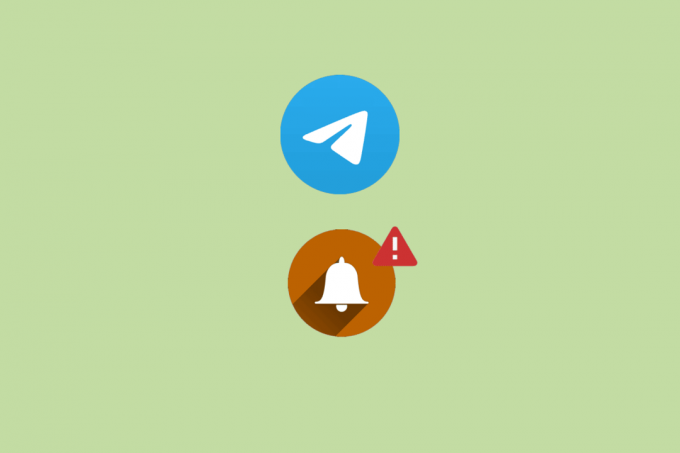
Cuprins
Cum să remediați notificările Telegram care nu funcționează pe Android
Comunicarea perfectă și fiabilă este esențială pentru utilizatori. Rămâneți pe fază pentru a rezolva rapid problemele de notificare pe Telegram și pentru a vă asigura că aplicația rămâne consecventă și receptivă. Să ne uităm la cauze și apoi să le reparăm.
De asemenea, puteți descărca și utiliza Telegrama X Ca o alternativa. Deși există unele diferențele dintre Telegram și Telegram X, s-ar putea să vă placă experiența.
Răspuns rapid
Pentru a remedia această eroare, asigura o conexiune adecvată la internet,și activați notificările în setările din aplicație Telegram după cum urmează:
1. Deschis Telegramă și navigați la Setări, urmată de Notificări și sunete.
2. Sub Notificări pentru chat-uri, comutați Chat-uri private, Grupuri, și Canale.
3. Derulează în jos și activează Serviciu Keep-Alive & Conexiune de fundal.
De ce Telegram nu afișează noile mele mesaje
Ar putea exista câteva motive posibile care ar putea declanșa această problemă în aplicația Telegram, cum ar fi:
- Probleme de conectivitate la internet
- Baterie sau economizor de date activat
- Utilizare restricționată în fundal
- Notificările în aplicație au fost dezactivate
- Aplicație învechită
Notă: Deoarece smartphone-urile nu au aceleași opțiuni de setări, acestea variază de la producător la producător. Prin urmare, asigurați-vă setările corecte înainte de a schimba oricare pe dispozitiv. Pașii au fost executați pe Samsung S20 FE 5G, așa cum se arată în ilustrațiile de mai jos.
Metoda 1: Metode de bază de depanare
Înainte de a trece la metode complexe, să începem cu câteva moduri simple și să vedem dacă pot rezolva această problemă cu ușurință și în cel mai scurt timp.
Metoda 1A:Reporniți dispozitivul
De obicei, erorile temporare pot fi remediate cu ușurință prin repornirea dispozitivului folosind butonul de pornire.
Metoda 1B: Așteptați timpul de funcționare a serverului
Există șanse ca serverul pentru regiunea dvs. să se confrunte cu trafic uriaș sau, pur și simplu, să fie în modul de întreținere. Așadar, verificați starea serverului online folosind o căutare simplă sau oricare detector de timp nefuncțional.

Metoda 1C: Depanați conexiunea la rețea
Dacă dispozitivul este conectat la o sursă de internet lentă și instabilă, ar putea cauza mai multe probleme. Consultați ghidul nostru despre Cum să creșteți viteza internetului pe telefonul dvs. Android.

Metoda 1D: Conectați-vă din nou la Telegram
De asemenea, vă puteți deconecta din aplicație și vă puteți reconecta, în cazul în care ar ajuta la rezolvarea problemei. Urmareste pasii:
1. Deschis Telegramă și apăsați pe trei linii orizontale pictograma din colțul din stânga sus.
2. Apăsați pe Setări.
3. Acum atingeți pictograma cu trei puncte verticale în colțul din dreapta sus și selectați Deconectați-vă.
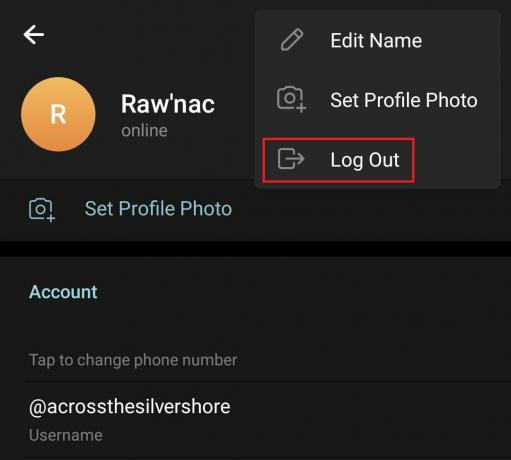
4. Log in la aplicație folosind din nou acreditările.
Metoda 2: Asigurați-vă setările corespunzătoare
Există câteva setări pe care trebuie să le verificați și să le modificați dacă este necesar, pentru a remedia și problema. Parcurgeți-le așa cum este menționat mai jos:
Metoda 2A: Dezactivați Nu deranjați (dacă este activat)
În cazul în care aveți un funcția Nu deranjați (DND) activă pe smartphone-ul tău Android, acesta ar putea fi motivul pentru care notificările de la Telegram nu funcționează și îți afișează mesaje noi. Opreste-l.
1. Urmează calea: Setări > Notificări > Nu deranjați.
2. Dezactivați Nu deranjați.

Metoda 2B: Dezactivați Economisirea bateriei și Economisirea datelor (dacă sunt activate)
Funcția de economisire a bateriei sau de economisire a energiei este utilă în situațiile în care dispozitivul are un consum redus de baterie, deoarece restricționează utilizarea în fundal a resurselor și limitează funcționalitatea aplicațiilor pentru a conserva încărcarea. Cu toate acestea, acest lucru poate împiedica aplicațiile să trimită notificări.
1. Urmează calea: Setări > Îngrijirea bateriei și a dispozitivului > Baterie.
2. Dezactivați Economisire de energie.

În mod similar, economizorul de date ajută utilizatorii să păstreze consumul de date de pe internet. Acest lucru restricționează utilizarea datelor de către aplicațiile care rulează în fundal. Prin urmare, Telegram nu va primi mesaje atunci când nu este utilizat și nici nu va trimite notificări.
1. Urmează calea: Setări > Conexiuni > Utilizarea de date.
2. Apăsați pe Economizor de date și dezactivați Porniți acum opțiune.

Citește și: 7 cele mai bune aplicații de economisire a bateriei pentru Android cu evaluări
Metoda 2C: permiteți telegramei să funcționeze în fundal
Asigurați-vă că procesele de fundal pentru Telegram nu sunt restricționate. Acest lucru ar putea afecta funcționalitatea aplicației pentru a conserva utilizarea resurselor sistemului.
1. Navigați pe calea: Setări > Aplicații > Telegramă.
2. Apăsați pe De date mobile și comutați Permite utilizarea datelor de fundal.
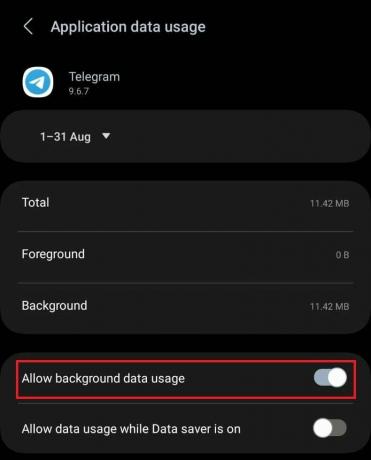
3. Acum întoarceți-vă, atingeți Baterie, și selectați Nerestricționat.
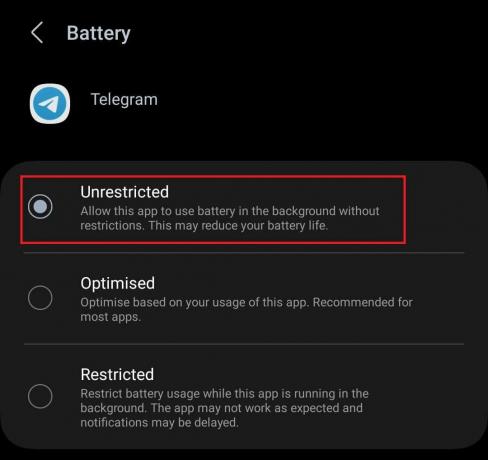
Metoda 3: Actualizați aplicația și dispozitivul, după cum este necesar
Aplicațiile învechite sunt predispuse la erori și erori care duc la o astfel de funcționare defectuoasă. Vă sugerăm să actualizați aplicația Telegram, deoarece s-ar putea rezolva dacă problema este declanșată de vreo eroare.
1. Caută Telegramă în Magazin Google Play.
2. Apăsați pe Actualizați.
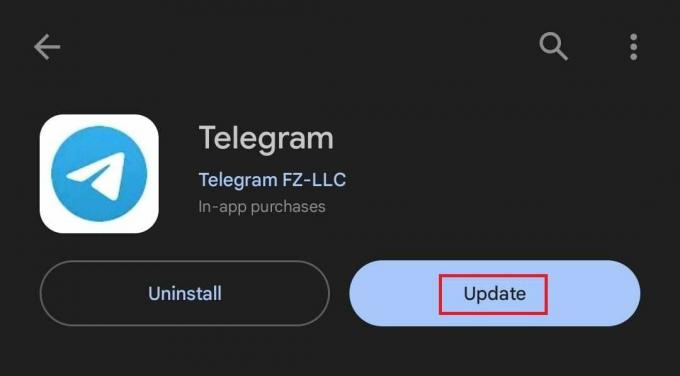
În mod similar, verificați pentru Android sau actualizări de securitate pe dispozitiv și instalați-le dacă sunt disponibile.
1. Deschis Setări, derulați în jos și atingeți Actualizare de software.
2. Apăsați pe descarca si instaleaza.
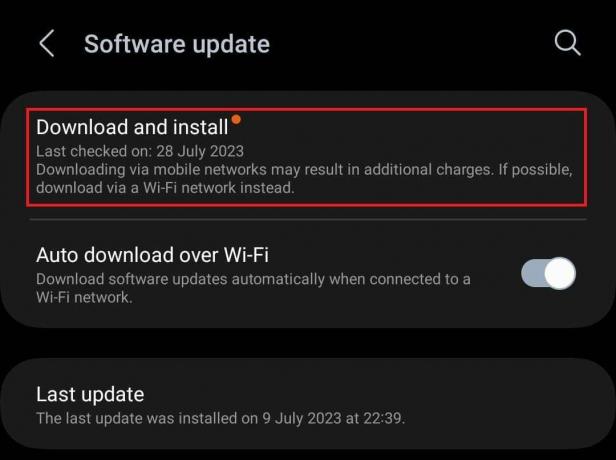
3. Dacă există actualizări în așteptare, atingeți Descarca și apoi instalați-le.
Metoda 4: Activați toate notificările
Din păcate, există posibilitatea ca notificările Telegram să nu funcționeze pe dispozitivul dvs. Android, deoarece sunt dezactivate. Tot ce aveți nevoie este să le activați.
Metoda 4A: Activați notificările în Setările dispozitivului
În cazul în care ați dezactivat complet sau ați dezactivat notificările de pe dispozitiv pentru a scăpa de clopoțeii constante, urmați pașii de mai jos pentru a le activa pentru Telegram.
1. În Setări aplicație, atingeți Notificări.
2. Apăsați pe Notificări app.
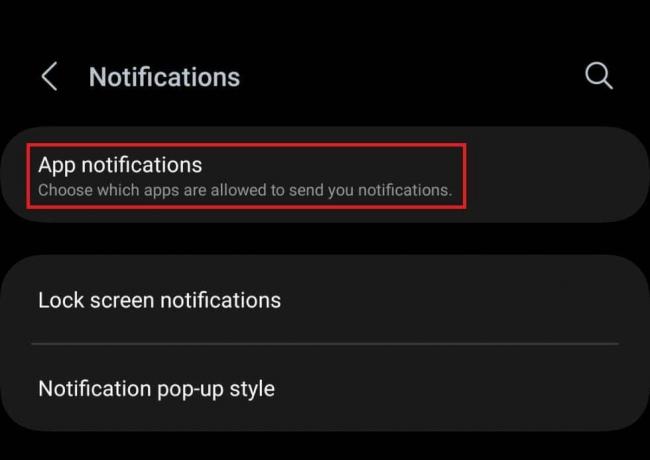
3. Derulați în jos la Telegramă și activați-l folosind comutatorul.
4. Acum, atingeți Telegramă și asigurați-vă că sub Alerte secțiune, Permite sunetul și vibrațiile opțiunea este activată.
5. În Tipuri de notificare, apăsați pe Ecran de blocare și Pop-up să le permită pe amândouă, dacă nu deja.
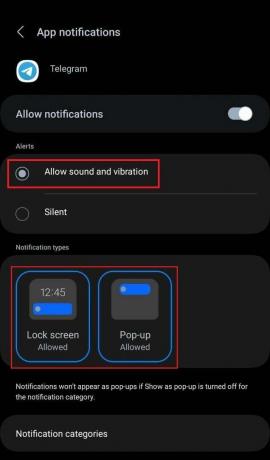
6. În cele din urmă, atingeți Categoriile de notificare și activați toate opțiunile.
Metoda 4B: Activați notificările în aplicație pentru Telegram
Odată ce notificările dispozitivului sunt activate, trebuie să activați și notificările în aplicația Telegram, în cazul în care acestea încă nu funcționează pe dispozitivul Android. Urmați pașii menționați mai jos:
1. Deschis Telegramă și apăsați pe trei linii orizontale în colțul din dreapta sus.
2. Apăsați pe Setări, urmată de Notificări și sunete.
3. În Notificăripentru chat-uri secțiune, comutați Chat-uri private, Grupuri, și Canale.
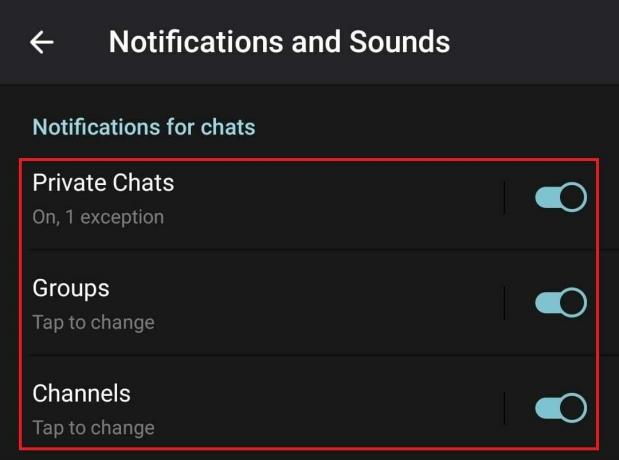
4. Acum, derulați în jos și în Alte secțiune, comutați Serviciu Keep-Alive și Conexiune de fundal.
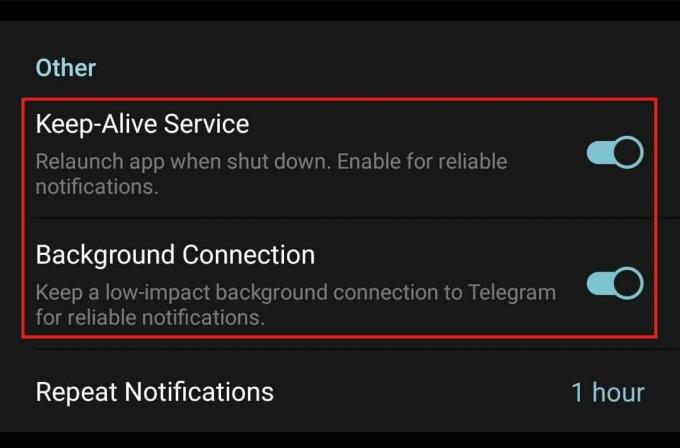
Citește și: Cum să recuperați notificările șterse pe Android
Metoda 5: Permiteți accesul tuturor
Dacă încă vă confruntați cu eroarea, iată câteva modalități în care puteți remedia această problemă și puteți reveni la funcționarea normală a notificărilor Telegram și puteți afișa mesaje noi pe dispozitivul Android.
Metoda 5A: Activați contactele problematice
Dacă problema este limitată la un anumit contact sau grup pentru care nu primiți notificări, există posibilitatea ca accidental să le fi dezactivat sunetul.
1. Deschis Telegramă și navigați la contactul/grupul cu care aveți problema de notificare.
2. Atingeți-le nume de utilizator/nume afișat în partea de sus a firului de discuție.
3. Glisați comutatorul de lângă Notificări.
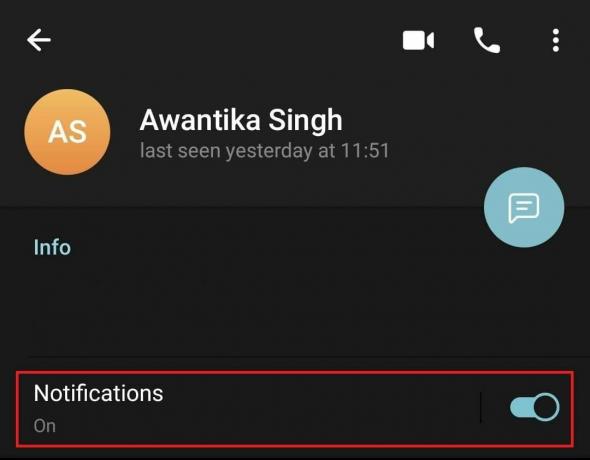
Metoda 5B: Ștergeți excepțiile
Dacă ați activat deja notificarea pe Telegram, dar ați adăugat vreun chat, grup sau canal ca excepție în trecut, acesta este motivul pentru care nu primiți notificări pentru ele. Urmați pașii de mai jos pentru a le elimina:
1. Deschis Telegramă, navigheaza catre Setări, urmată de Notificări și sunete.
2. Apăsați pe Chat-uri private/Grupuri/Canale în care doriți să eliminați excepția.
3. Acum atingeți Ștergeți toate excepțiile.

Metoda 6: Ștergeți memoria cache a aplicației Telegram
Aplicațiile stochează date cache în memoria dispozitivului. Cu toate acestea, ocazional, aceste fișiere pot deveni corupte și se pot dovedi a fi problematice în funcționarea aplicației. Ștergerea lor va rezolva problema.
1. Navigați pe calea: Setări > Aplicații > Telegramă.
2. Apăsați pe Depozitare, urmată de Goliți memoria cache.
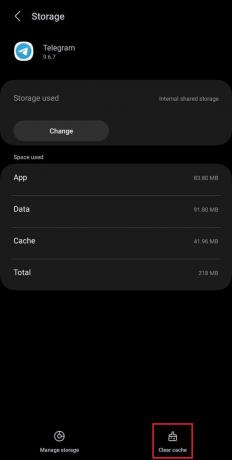
Citește și: Cum să citești mesajele Telegram fără a fi văzut
Metoda 7: Contactați asistența Telegram
Din păcate, dacă eroarea persistă și niciuna dintre soluții nu pare să o ajute, puteți contacta Suport Telegram. Ei vă pot ajuta să remediați problema. Puteți încerca, de asemenea, să îi contactați prin intermediul lor mânerul oficial Twitter.
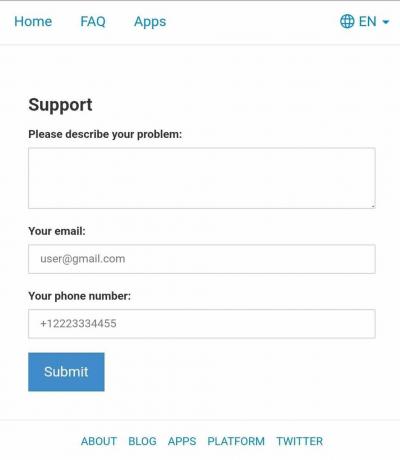
Metoda 8: Reinstalați Telegram
Ca ultimă soluție, vă sugerăm să dezinstalați aplicația Telegram existentă pe dispozitiv și să o instalați din nou. Procedând astfel, se înlocuiesc toate fișierele corupte sau deteriorate și se instalează și pe cele lipsă.
1. În Sertarul de aplicații, apăsați lung pe Telegramă pictograma.
2. Selectați Dezinstalează din fereastra pop-up.
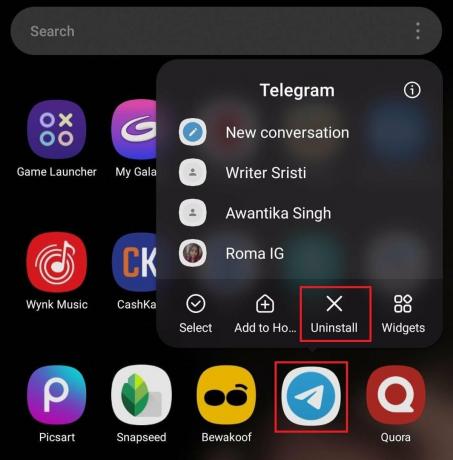
3. Acum instalați Telegramă din Magazin Google Play și Log in.
Recomandat: Cum să găsești pe cineva pe Telegram fără nume de utilizator
Asta ne duce la finalul articolului nostru despre Notificările Telegram nu funcționează pe Android. Sperăm că ghidul nostru a fost de ajutor. Dacă aveți întrebări sau sugestii pentru noi, anunțați-ne în secțiunea de comentarii. Rămâneți conectat la TechCult pentru a găsi soluții pentru alte astfel de probleme legate de tehnologie.
Henry este un scriitor experimentat în domeniul tehnologiei, cu o pasiune pentru a face subiecte tehnologice complexe accesibile cititorilor de zi cu zi. Cu peste un deceniu de experiență în industria tehnologiei, Henry a devenit o sursă de informații de încredere pentru cititorii săi.



